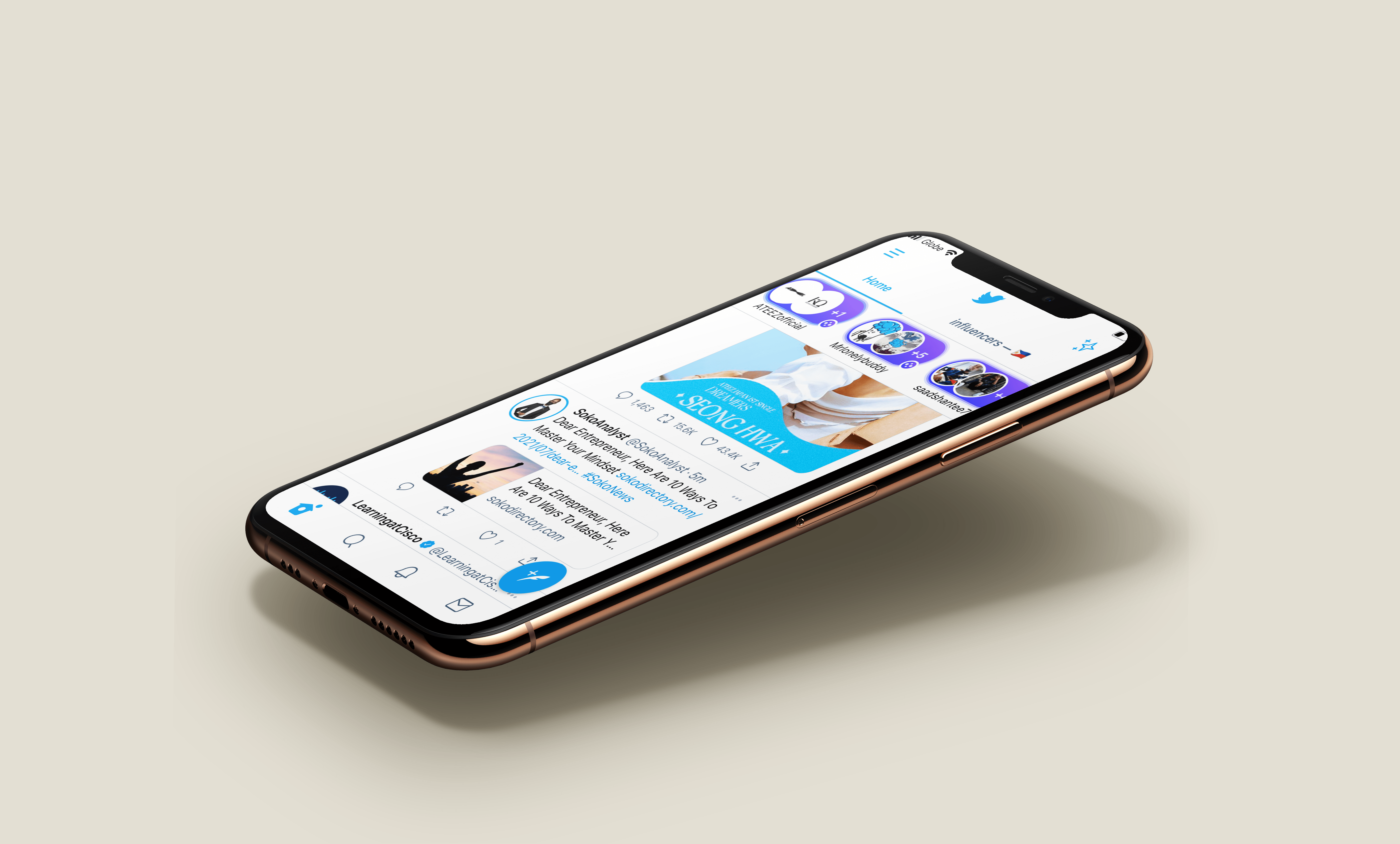YouTube Kids — один із найкращих варіантів, якщо ви хочете дозволити своїм дітям користуватися платформою. Подарувати своїй дитині Chromebook, щоб насолоджуватися YouTube Kids – також чудова ідея. Однак Chromebook не є вашим звичайним комп’ютером; він чудово підходить для перегляду веб-сторінок, перегляду документів тощо.
Тому найпростішим рішенням є використання веб-версії YouTube Kids. Ви також можете завантажити програму для Android для YouTube Kids на Chromebook, якщо ноутбук підтримує програми Android. Додаток надає більше можливостей, ніж версія веб-сайту, а також більш гладкий досвід перегляду.
Читайте далі, щоб отримати докладні інструкції для обох методів.
Метод сайту
Дивитися YouTube Kids у веб-переглядачі – це просто на будь-якому пристрої. Те ж саме стосується Chromebook, тим більше, що він працює на операційній системі Chrome від Google.
Ось цікавий факт – вам навіть не потрібно входити. Це не означає, що ви не повинні. Якщо у вас є молодша дитина, ви захочете налаштувати її досвід перегляду відповідно до її віку. Прочитайте інструкції щодо перегляду YouTube Kids на Chromebook без реєстрації:
- Відвідайте веб-сторінку YouTube Kids на своєму Chromebook і дотримуйтесь інструкцій на екрані.
- Натисніть Пропустити, коли сторінка попросить вас увійти.
- Прочитайте та погодьтеся з умовами конфіденційності, натиснувши «Я згоден».
- Виберіть варіанти вмісту, які підходять для вашої дитини (дошкільний, молодший або старший). Рекомендації щодо віку YouTube досить точні, не соромтеся вибирати на їх основі.
- Натисніть Вибрати, щоб підтвердити зміни.
- Увімкніть або вимкніть рядок пошуку (краще для дітей молодшого віку).
- Перегляньте посібник для батьків на сайті.
- Торкніться Готово, коли завершите навчання.

Web Youtube Kids Зареєструйтеся
Вам не потрібно реєструватися в YouTube Kids, але ми рекомендуємо це зробити. Ось як:
- Відвідайте youtubekids.com
- Введіть рік народження та виберіть, щоб увійти.
- Увійдіть, якщо у вас вже є обліковий запис. Якщо ні, натисніть Додати новий обліковий запис Google.
- Коли ви це зробите, натисніть Увійти.
- Прочитайте умови конфіденційності та натисніть Далі.
- Встановіть пароль облікового запису.
- Створіть новий профіль YouTube. Це профіль перегляду, яким буде користуватися ваша дитина.
- Виберіть параметри вмісту (пояснено раніше).
- Увімкнути або вимкнути функцію пошуку.
- Перегляньте посібник для батьків.
- Виберіть Готово, і все готово.
Метод App
Веб-версія YouTube Kids дуже зручна й інтуїтивно зрозуміла, але якщо ви хочете отримати найкращий досвід, налаштуйте додаток Android на своєму Chromebook. Ось як це зробити:
- Переконайтеся, що у вас є останні оновлення системи для вашого Chromebook.
- Потім вам потрібно ввімкнути Google Play Store. Натисніть на час у нижньому правому куті головного екрана на своєму Chromebook.
- Натисніть Налаштування.
- Увімкніть Google Play Store (якщо ви не бачите цієї вкладки, ваш Chromebook несумісний з нею, і ви не можете використовувати програми Android).
- Потім натисніть «Більше» та прочитайте ТУ.
- Натисніть Я погоджуюсь, і ви зможете почати користуватися програмами Android.
Тепер ви можете отримати YouTube Kids із магазину Google Play. Деякі програми не працюватимуть на Chromebook, але YouTube Kids має працювати (якщо ваш пристрій підтримує програми Android). Виконайте такі дії:
- На своєму Chromebook і відвідайте магазин Google Play.
- Знайдіть додаток YouTube Kids.
- Натисніть «Встановити», який має бути у верхньому правому куті екрана.
- Програму буде завантажено та встановлено на вашому Chromebook.
Коли програма буде готова, відкрийте її, і вам потрібно буде підписати, як у веб-версії. Якщо ви ще цього не зробили, перегляньте інструкції в попередньому розділі та зареєструйте обліковий запис YouTube Kids. Після цього налаштуйте якість перегляду вашої дитини. Реєстрація не обов'язкова, але це вигідно.

Легкий, як пиріг
Дивитися YouTube Kids на Chromebook – це просто шматок пирога. Раніше завантажувати програми Android було набагато складніше, але тепер вони безперебійно працюють на підтримуваних пристроях Chromebook. Отримання оновлень програмного забезпечення дуже важливо для запуску програм Android, зокрема YouTube Kids.
Якщо вам потрібна допомога з налаштуванням Google Play Store, оновленнями або ви хочете дізнатися, які комп’ютери Chromebook підтримують YouTube Kids, краще відвідайте офіційну сторінку підтримки Google Chromebook. У вас є всі відповіді, які вам потрібні.
Не соромтеся приєднатися до обговорення в розділі коментарів нижче.